
Una de las propuestas asequibles de Huawei para este 2020 es el P40 Lite. El hermano pequeño de su principal familia. Un terminal que llega bajo el veto de Trump a la compañía china. O lo que es lo mismo, con el sistema operativo Android 10 pero sin los servicios de Google. Aun así, con una oferta de 300 euros más los auriculares inalámbricos Freebuds 3, es un terminal de lo más interesante gracias a su gran autonomía, un rendimiento propio de una gama más alta y un diseño atractivo. Pero, si ya lo tienes en las manos, mira estos 10 trucos para hacer tu experiencia con él aún más personal y práctica.
-
Cómo instalar WhatsApp
Hemos dicho que el Huawei P40 Lite llega sin los servicios de Google. Ergo, sin la tienda de aplicaciones Google Play Store. Sin embargo, esto no impide tener alguna de las aplicaciones más útiles y usadas en el día a día: WhatsApp. También puedes instalarlo sin contar con estas herramientas. La diferencia es que los pasos son algo diferentes.
Solo tienes que ir a APKMirror para descargar el archivo de la aplicación WhatsApp. Se trata de un repositorio seguro y muy práctico cuando Google Play Store no funciona o no puede servir sus servicios como en este caso. Puedes pinchar en este enlace para descargar una de las últimas versiones de WhatsApp en formato APK (formato de las aplicaciones de Android). Una vez descargado, pincha sobre el aviso para pasar a instalar la aplicación. Solo tendrás que permitir la instalación desde fuentes desconocidas (el navegador de Internet en lugar de Google Play Store). Y listo, a partir de aquí podrás usar WhatsApp como en cualquier otro móvil. Eso sí, sin la posibilidad de subir las copias de seguridad de tus mensajes a Google Drive.
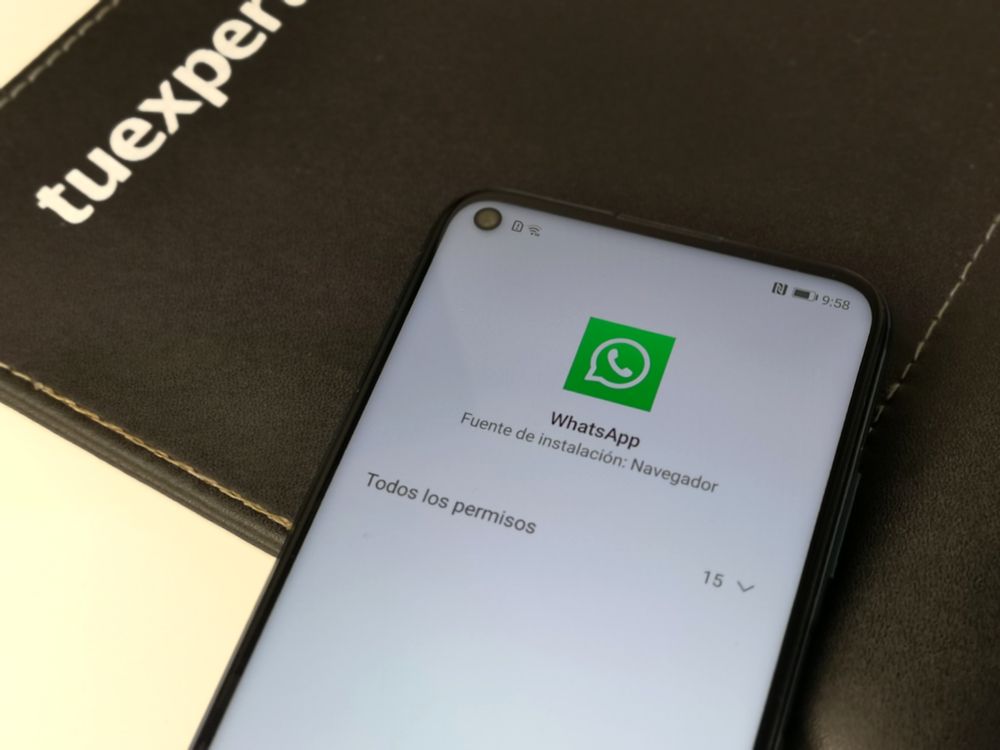
-
Cómo activar el modo oscuro
El Huawei P40 Lite llega al mercado con Android 10 y con el famoso modo oscuro disponible para utilizar desde el primer momento. Su pantalla no es OLED para ahorrar más batería con este modo, aunque tampoco lo necesita. Pero puede ayudarnos para evitar esos fogonazos al abrir WhatsApp en medio de la noche. O para leer tranquilamente el correo antes de acostarte. Hay varias formas de activarlo.
Una de ellas es desplegar la barra de notificaciones. Solo tenderás que asegurarte de desplegar completamente los accesos directos e iconos de herramientas de esta barra. Y es que, al final de todos ellos, encontrarás el que hace referencia a este modo. Púlsalo para activarlo.
Otra opción con más pasos es pasarte por los Ajustes del móvil. Aquí, entra en pantalla para encontrar el modo oscuro como una opción más que puedes activar. Y listo. Los fondos de pantalla de menús y aplicaciones que antes eran claros o blancos pasan a ser negros y grises. Con lo que hay menos destellos.
-
Cómo volver a la navegación con botones
De serie, el Huawei P40 Lite llega con la navegación por gestos activa. Una característica que te permite volver atrás, saltar a la pantalla de inicio o entrar en la multitarea con movimientos de tus dedos, en lugar de pulsar los clásicos botones de triángulo, círculo y cuadrado de la parte inferior. De esta manera se aprovecha más la pantalla y no se “mancha” con estos botones. El problema es que tienes que acostumbrarte a usar este método, y puede no ser tan ágil y cómodo como muchos quieren ver. Así lo puedes cambiar:
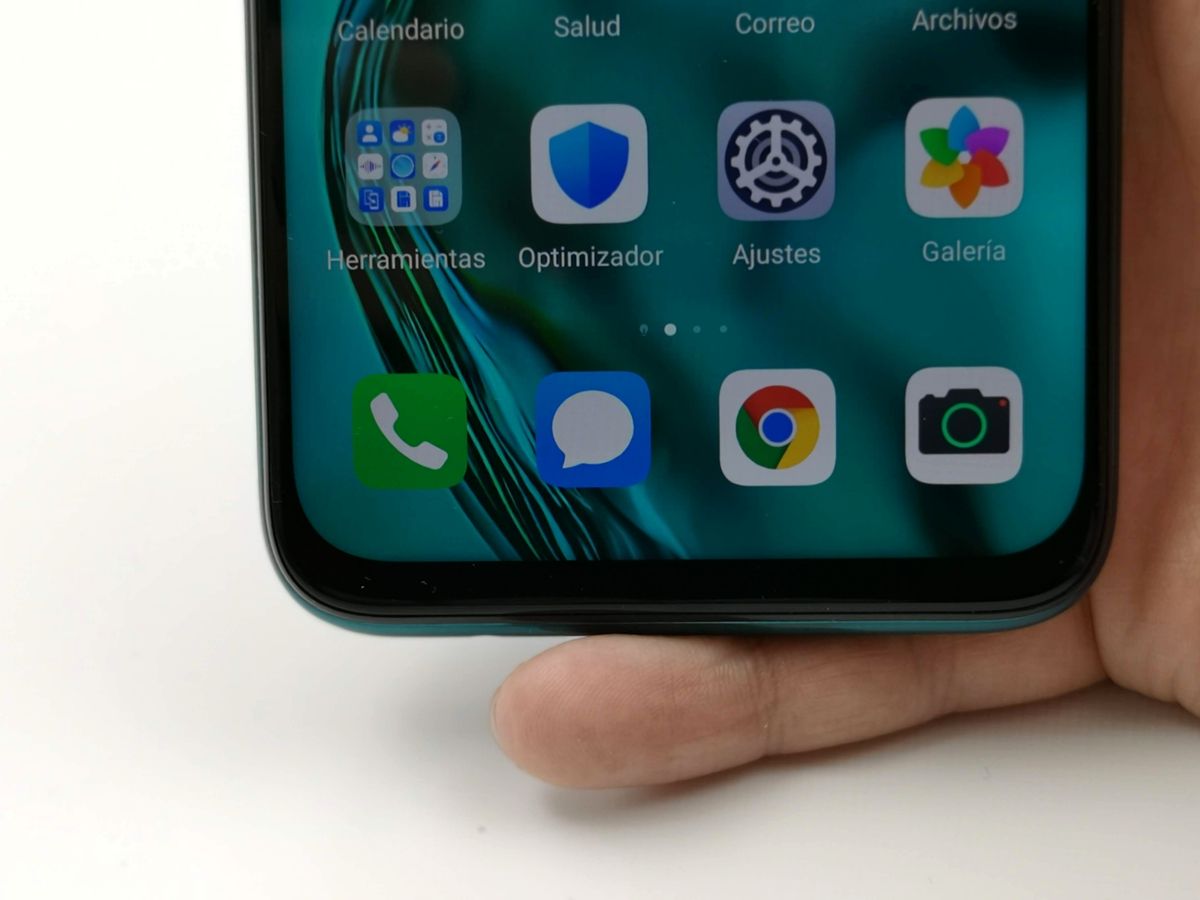
Ve a los ajustes de tu móvil y baja hasta el final de este apartado. Aquí verás el menú Sistema y actualizaciones. Entra en él y busca el apartado Navegación del sistema. Así podrás cambiar entre el sistema de gestos, el de botones o activar, además, el botón único flotante en pantalla. Si quieres volver a lo clásico selecciona el modo por botones y listo.
-
Cómo activar el modo a una sola mano
6,4 pulgadas de pantalla son muchas pulgadas. Sobre todo si quieres usar el móvil con una sola mano. Y es que esto de las pantallas sin marcos es una gran idea para ver películas, pero no para escribir un mensaje. ¿Lo bueno? Huawei cuenta en su capa de personalización EMUI con una función para empequeñecerlo todo y gestionarlo con un solo pulgar.
Basta con deslizar el dedo desde una esquina de la pantalla hasta el centro. De esta manera aparece un marco oscuro y se achica la pantalla. Un tamaño mucho más accesible para el control con una sola mano. Una vez que queramos volver a disfrutar de toda la pantalla solo hay que pulsar sobre el espacio alrededor de la mini pantalla y listo.
-
Cómo configurar el botón de emergencias
Si te encuentras en una situación de riesgo y necesitas pedir ayuda rápidamente, solo necesitas coger tu móvil de la mano. Ni siquiera tendrás que desbloquearlo. Bastará con pulsar varias veces el botón de apagar y encender el terminal, y listo.
Pero para eso tendrás que activarlo primero. Una tarea que se lleva a cabo desde el menú Ajustes, entrando después en el apartado de seguridad. Y una vez aquí entrar en Emergencia SOS. Este siguiente apartado cuenta con varias herramientas. Lo principal es activar el uso del botón de apagado y encendido como el botón de emergencias. Claro que también tendrás que especificar a qué contactos quieres hacerles llegar el mensaje de alerta con tu ubicación. Solo necesitarás marcarlos desde esta misma pantalla, escogiéndolos directamente en la agenda.

-
Cómo proteger tus apps con contraseña
Aunque algunas aplicaciones como WhatsApp ya han integrado una barrera de seguridad para poder protegerse de los curiosos mediante huella o código PIN, o tras muchas no. Para solventar esto, la capa de personalización EMUI de Huawei permite elegir una contraseña y seleccionar las aplicaciones a las que se quiere acceder con ella.
Basta con ir a los ajustes de Seguridad del móvil y entrar en el apartado Bloqueo de aplicaciones. Aquí puedes establecer un patrón, un código PIN o incluso tu huella digital para protegerlo. Después tendrás que seleccionar en la lista de aplicaciones de este mismo menú cuáles quieres asegurar. Y listo.
-
Cómo hacer una foto rápida
Coger el móvil, desbloquearlo, entrar en la app de cámara y tomar una foto. Muchos pasos para algo que puedes hacer en décimas de segundo y con la pantalla del móvil apagado. Sí, las fotos rápidas existen en el Huawei P40 Lite.
Entra en los Ajustes y busca el menú Funciones de accesibilidad. Y, dentro de aquí, la sección Accesos directos y gestos. En la pantalla que aparece ante ti verás el apartado Instantánea rápida, donde podrás acceder para activar la función. Una vez hecho esto solo tendrás que pulsar dos veces el botón de bajar volumen, con la pantalla apagada, para realizar una foto en 0,2 segundos. Definida y clara. Para pillar a cualquiera in fragante.

-
Cómo hacer capturas de pantalla largas
Retratar una conversación de WhatsApp o una página de Internet con mucho contenido es fácil en este Huawei P40 Lite. Solo hay que hacer una captura larga. De esas que no solo cogen la porción que ves en pantalla, sino que se deslizan hacia abajo para ir registrando todo lo demás.
Lo único que debes hacer para activar esta captura es hacer una captura de pantalla normal: pulsando en el botón de apagado/encendido más el de bajar volumen. Con ello se toma la captura y aparece en forma de miniatura en la esquina inferior izquierda de la pantalla. Aquí, desliza rápidamente el dedo de la miniatura hacia abajo. Así, el sistema se pondrá en marcha y capturará poco a poco toda la pantalla hacia abajo. Tú decides cuándo acabar la captura con solo pulsar sobre la pantalla. Y listo.
-
Cómo limitar las horas de uso
En Android 10 ya contamos con una herramienta de balance o equilibrio digital, y en este móvil de Huawei no podía faltar. Lo interesante son los añadidos, pudiendo crear limitaciones para no pasarnos las horas muertas frente al móvil o para establecer un límite saludable si préstamo el móvil a un niño.
Ve a Ajustes y entra en el apartado de Equilibrio digital. Aquí tendrás que marcar si quieres aplicar las restricciones en tu móvil o si lo harás para limitar las horas de uso en caso de que el terminal esté en uso por parte de tu hijo o hija. Si seleccionas la opción Yo podrás ver el consumo actual, con detalle sobre el número de horas diarias que miras una u otra app. También puedes añadir límites de horas o fijar un horario de uso para no pasarte en el consumo. Si eliges la opción para limitar el uso que hace tu hija o hijo tendrás que crear una contraseña para proteger estos ajustes y no se puedan cambiar. Una vez hecho esto podrás poner un límite de uso que no se pueda superar.
-
Instalar los servicios de Google
Si todo lo anterior se te queda corto en este interesante móvil de gama media, aún hay una cuestión muy interesante que deberías conocer: puedes instalar todos los servicios y aplicaciones de Google de manera muy sencilla. Algo que devuelve a este móvil la experiencia de cualquier terminal con sistema operativo Android 10. Desde Goolge Play Store hasta Google Protect, Google Drive o Google Maps.
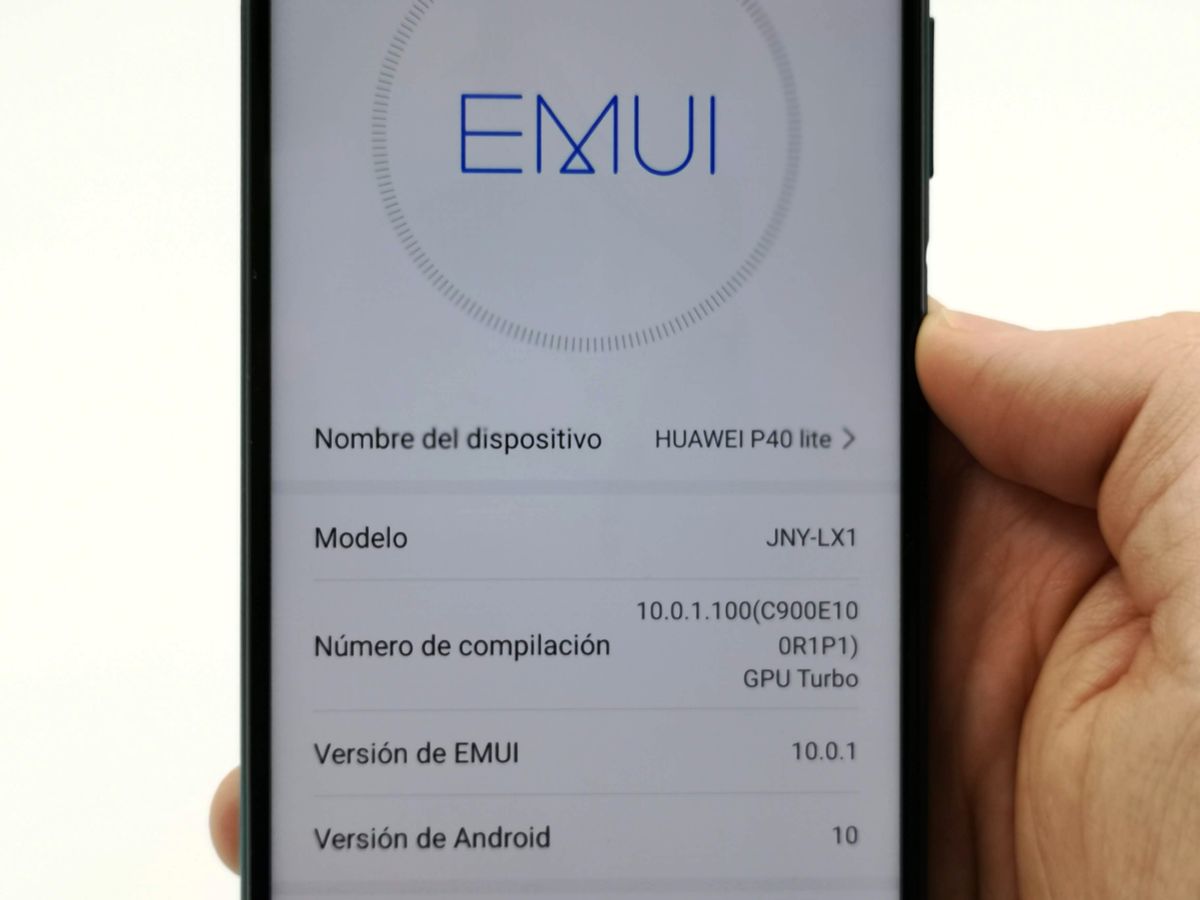
Lo único que has de hacer es descargar la aplicación Chat Partner. Una herramienta que has de buscar en Internet (aquí te dejamos un enlace) y que permite instalar los servicios de Google como si de una aplicación normal se tratase. Solo tienes que descargar el archivo APK y abrirlo una vez finalice la descarga. A partir de aquí ofrece permisos a la aplicación y ábrela cuando ya esté instalada.
No necesitarás crear una cuenta de usuario en Chat Partner, solo pulsar en el botón Device detect. Tras ello la app encontrará que no cuentas con los servicios de Google, y te pedirá permiso para instalarlos. Pulsa sobre el botón Activar y espera pacientemente un par de minutos. El resto del proceso es completamente automático. Cuando la aplicación haya terminado ya contarás con el icono de Google Play Store en tu móvil. Ahora solo toca descargar todos los servicios, aplicaciones y herramientas de Google que quieras como aplicaciones normales y corrientes. Incluso contarás con Google Protect para proteger tu móvil como cualquier móvil Android. Eso sí, te recomendamos que reinicies el terminal antes de empezar a instalar todo lo que quieres desde Google Play Store.






Como me puedo bajar Netflix y el juego Call of Duty para el Huawei p40 lote?
No me deja instalar el apk me dice que instale la version oficial
Como instalar los servicios de Google?
Esa app ya no funciona
DESCARGA AURORA STORE, AHI ENCONTRARAS TODAS LAS APPS DE GOOGLE
me sorprendió la carga en 15 minutos 50 % bien rápido para abrir paginas